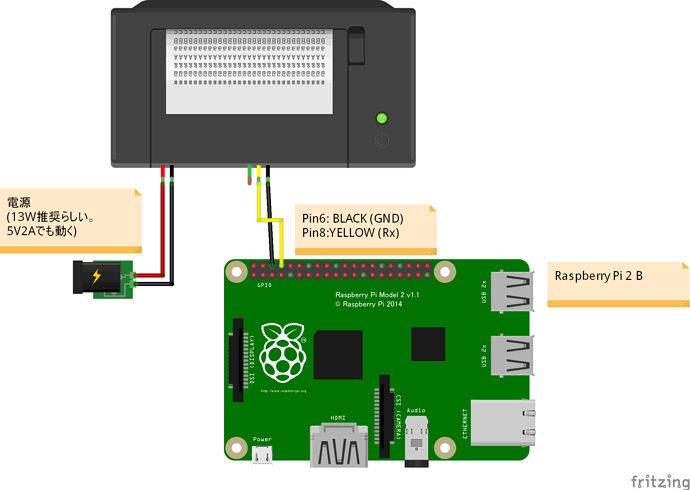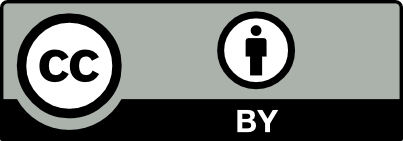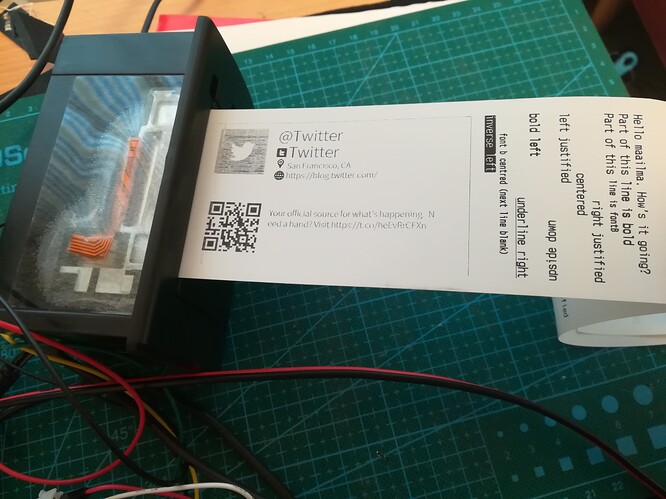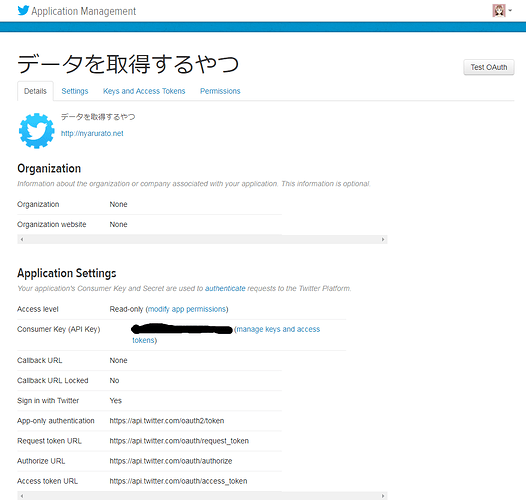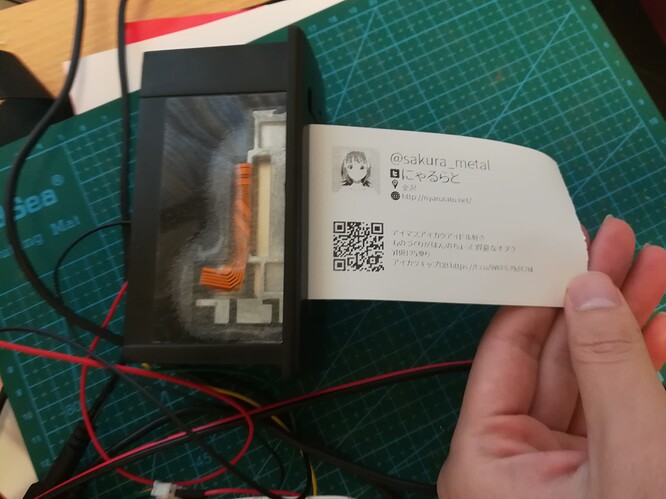nyaru
1
製作者: nyaru(@sakura_metal)
Twitterなどのアカウントをその場で印刷できるプリンタです.
ハードウェア
構成
3Dモデル
- サーマルプリンタの3Dモデル(Chris Kelley氏)
https://grabcad.com/library/thermal-printer-1/details?folder_id=365542
未準備・・・
ソフトウェア
requirements
ライセンス
CC BY3.0
nyaru
2
手順1
Raspberry piの準備
Raspberry pi 2 Model BとRaspbian 9.4(2018-3-18)の場合です。
他の場合では少しデバイス名異なるかもしれません。
Twitterのキー入力とかあるので場合によってはSSHで作業すると楽だと思います。
シリアル通信を使えるようにしたりする
sudo apt-get install python-serial
sudo apt-get install python-imaging-tk
sudo usermod -a -G dialout pi
をコマンド実行。
また/boot/cmdline.txtに
console=ttyAMA0,115200 kgdboc=ttyAMA0,115200
の部分があれば削除
(自分の環境ではconsole=serial0,115200となっていたのを削除した)
gettyを停止させるために(必要ないかも?)
sudo systemctl stop serial-getty@ttyAMA0.service
sudo systemctl disable serial-getty@ttyAMA0.service
をコマンド実行。
(ラズパイ1や3はhttps://hack-le.com/44765804-2/参考)
参考
gitインストールする
sudo apt-get install git-core
実行
任意ディレクトリ(~/git とか。なかったら作っても良い)に移動して
git clone git://github.com/nyarurato/MeisiPrinter.git
名刺プリンタのライブラリを入手。
名刺プリンタを動かすために必要なpythonのライブラリを導入
sudo pip install qrcode
を実行。(PILやrequests_oauthlibはすでに入ってると思う。入ってなければ適宜導入)
nyaru
3
手順2
ハードウェアの準備
私が持っているサーマルプリンタは入力が5-9Vのモデルなので、5VのAC電源とつないでいます。
13.5W推奨となっていますが、5V2A(PSPのACアダプタ)でも印刷できてます。
逆に9Vの電池とつないだ場合はなぜか?印刷できませんでした。(電流量の問題?)
RaspberryPiの6番ピン(GND)とサーマルプリンタの黒(GND)、8番ピン(Tx)とサーマルプリンタの黄(Rx)を接続
その後、RaspberryPiの先程入れた名刺プリンタのライブラリMeisiPrinterのディレクトリに行き
python printer.py
を実行したらテストプリントが開始されるはずです。
nyaru
4
手順3
SNS名刺プリンターのための手順
参考( Twitter API Key を取得する方法 | phiary )
TwitterのAPIを使うのでAPIキーを取得してください。
https://apps.twitter.com/
にアクセスして適当なアプリを登録しましょう。
ユーザー情報を取得したいだけなのでRead onlyのアプリとして登録するといいと思います。
登録したらConsumer Key、Consumer Secret、Access Token、Access Token Secretを取得してください。
取得したら、Raspberry piの方に戻り、名刺プリンタのライブラリのディレクトリMeisiPrinterにあるTwitter.pyを編集します。
Twitter.pyの
CK、CS、AT、ASにそれぞれ取得したキーを入力してください。
("Input ○○"のダブルクオーテーションの中身を書き換えてください。)
self.oathkeys = {
"CK":"Input ConsumerKey",
"CS":"Input ConsumerSecret",
"AT":"Input AccessToken",
"AS":"Input AccessTokenSecret"
}
その後、
python meisi.py
を実行し、Twitterのユーザー名の入力が促されたら、入力すると名刺が印刷されるはずです。
nyaru
5
手順4
styleについて
限定的ではありますが、名刺のフォーマットはxmlで管理しています。
styleディレクトリにある、twitter_meisi.xmlやtwitter_meisi_mini.xmlのようにです。
名刺のサイズ、それぞれの画像、文字の位置を管理しています。
twitter_meisi.xml等を参考にxmlの中身を書き換えると画像、文字の位置、サイズを変更できます
読み込むタグStyleParser.pyのcreate_style_list関数の中にて判定しています。
自分で追加したいタグがあればそちらで定義してください。
プリンタの都合上384pixel以上のピクセルは受け付けないようなので、サイズに注意。
印刷の濃さについて
印刷の濃さ等はprinter.pyの__init__のところでデフォルトの値を変更できます。
「いいね!」 1
Gym
6
手順3
SNS名刺プリンターのための手順
参考(http://phiary.me/twitter-api-key-get-how-to/)
のリンクが切れてる気がします。確認お願いします
Gym
8
ありがとうございます!
そしてぼくのラズパイは古すぎて無線ない子だったので別のボード買って試してみます。
先日スパコミいってきました。Twitterでは、「名刺が欲しい。でも印刷し忘れてコピー機は混んでる」といったツイートを見かけました。こういった手軽に、必要な情報だけその場で印刷できる、といったサービスがそういうところであれば便利だな~~~って思いました!
nyaru
10
なるほど!確かにそのような場面だと有用ですね!
情報ありがとうございます
Twitterで、アプリ連携で、QRコードをつかった名刺みたいなようなモノが拡散されていましたついった名刺
Gym
12
こんな感じっぽいです。
場所情報は載らないですがお手軽ですね。
nyaru
13
おーこれはお手軽ですね
この画像を2値化して印刷なんてのもありですね